在企业使用群晖NAS 进行协作办公的场景中,文件频繁修改是日常操作的常态。如何在确保数据安全的同时,为每一次修改保留记录并在必要时还原,是企业文档管理中的关键需求。Synology Drive 提供了强大的历史版本管理功能,本文将手把手教你如何为团队文件夹设置并管理历史版本。
一、什么是版本管理功能?
版本管理功能是 Synology Drive 管理控制台提供的一项实用工具,可在文件被修改后自动保存历史版本。即使文件被错误更改、覆盖甚至删除,也能快速恢复到任意时间点的状态。
注意:此功能不适用于 Synology Office 文件类型。
二、如何启用团队文件夹的历史版本管理?
按照以下步骤,即可为你的团队文件夹启用并配置版本管理策略:
1. 进入 Synology Drive 管理控制台
在 DSM 中以管理员身份登录,打开 Synology Drive 管理控制台。
2. 选择团队文件夹
点击左侧的 “团队文件夹”,找到你希望设置版本管理的文件夹,点击右侧的 “设置” 按钮。
3. 配置版本管理设置
进入 “版本管理” 选项卡后:
- 在“版本数量上限”字段中输入一个数值,范围为 1 至 32,表示每个文件最多保留的历史版本数量。
- 启用 定期轮换版本,选择版本保留的时间范围(如7天、30天等),系统将每天凌晨 00:00 自动删除超过设置时间的历史版本。
- 你也可以启用 Intelliversioning(智能版本轮换) 功能,当版本数量达到上限时,系统会自动判断哪些版本优先级较低,并自动清理。
4. 保存设置
确认所有参数后,点击 “确定” 保存配置。版本控制将立即启用。
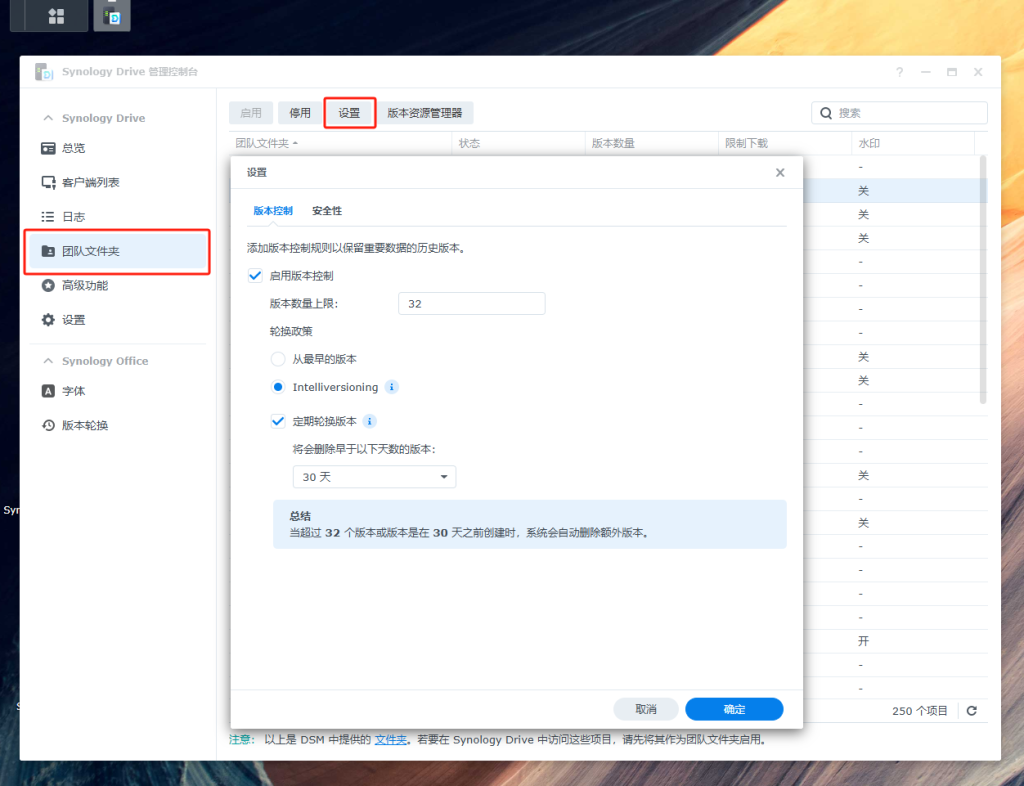
三、关键注意事项
在启用或修改版本管理设置时,请特别注意以下几点:
- 未启用版本控制将无法还原误删文件。建议为所有重要共享文件夹都启用此功能。
- 降低版本上限时,旧版本将被立即清除,此操作不可撤销。
- 为“我的文件”(home)文件夹启用版本控制 会影响所有用户的个人同步空间(home 文件夹)及其设置。
- Hybrid Share 文件夹限制:版本记录只在当前 NAS 有效,其他装载同一 Hybrid Share 文件夹的设备无法访问这些历史版本。
四、总结
通过为团队文件夹启用并合理配置版本管理功能,企业可以有效应对误操作、文件覆盖等常见问题,保障数据安全性与工作效率。无论是定期轮换还是智能版本控制,Synology Drive 都为团队协作提供了灵活且强大的版本保护机制。
